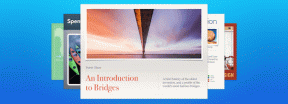विंडोज स्टोर में फिक्स नो इंस्टाल बटन
अनेक वस्तुओं का संग्रह / / November 28, 2021
इस त्रुटि का मुख्य कारण अभी भी अज्ञात है, लेकिन इस समस्या के होने के कई कारण हैं। उनमें से कुछ विंडोज़ फ़ायरवॉल अक्षम हो सकते हैं, मैलवेयर संक्रमण, गलत दिनांक और समय कॉन्फ़िगरेशन, दूषित एप्लिकेशन पैकेज इत्यादि। अब विंडोज स्टोर विंडोज का एक महत्वपूर्ण घटक है क्योंकि यह आपको व्यक्तिगत या व्यावसायिक उपयोग के लिए आवश्यक विभिन्न प्रकार के एप्लिकेशन को डाउनलोड करने में सक्षम बनाता है।
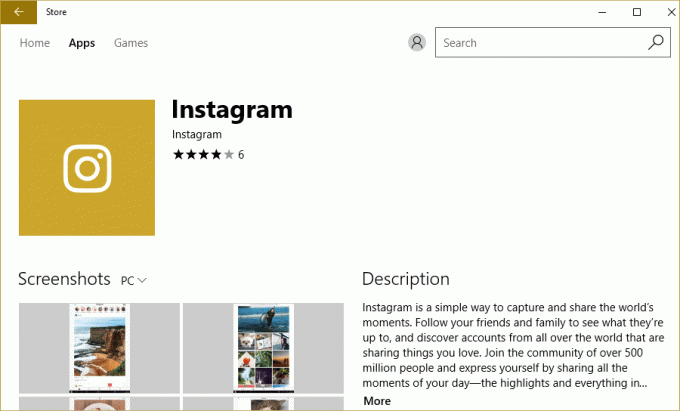
कल्पना कीजिए कि किसी भी विंडोज स्टोर एप्लिकेशन को डाउनलोड करने में सक्षम नहीं होने के कारण, इस मामले में ठीक ऐसा ही होता है। लेकिन चिंता न करें इस समस्या को ठीक करने के लिए समस्या निवारक यहां है, नीचे सूचीबद्ध विधियों का एक-एक करके पालन करें और इस गाइड के अंत तक, विंडोज स्टोर वापस सामान्य हो जाएगा।
नीचे सूचीबद्ध समस्या निवारण चरणों को जारी रखने से पहले आपको कुछ चीजें सुनिश्चित करनी चाहिए:
- कभी-कभी फ़ैमिली सेफ़्टी सेटिंग्स कुछ ऐप को ब्लॉक कर देती हैं, जिसके कारण आप स्टोर पर किसी विशेष ऐप को एक्सेस नहीं कर पाएंगे। जांचें कि क्या समस्या अन्य सभी ऐप्स या कुछ विशेष ऐप्स पर होती है। यदि यह समस्या केवल चयनित ऐप्स पर होती है, तो पारिवारिक सुरक्षा सेटिंग्स को बंद कर दें।
- यदि आपने हाल ही में सिस्टम में कुछ बदलाव किए हैं लेकिन अपने पीसी को पुनरारंभ करना भूल गए हैं, तो हो सकता है कि आप विंडोज स्टोर तक नहीं पहुंच सकें। विंडोज अपडेट के बाद अपने सिस्टम को पुनरारंभ करना सुनिश्चित करें और देखें कि समस्या हल हो गई है या नहीं।
अंतर्वस्तु
- विंडोज स्टोर में फिक्स नो इंस्टाल बटन
- विधि 1: विंडोज फ़ायरवॉल चालू करें
- विधि 2: सुनिश्चित करें कि आपका पीसी दिनांक और समय सही है
- विधि 3: Windows Store कैश साफ़ करें
- विधि 4: स्टोर ऐप को फिर से पंजीकृत करें
- विधि 5: सुनिश्चित करें कि विंडोज अप टू डेट है
- विधि 6: CCleaner और Malwarebytes चलाएँ
- विधि 7: विंडोज़ में क्लीन बूट करें
- विधि 8: Windows अद्यतन और Windows Store Apps समस्या निवारक चलाएँ
विंडोज स्टोर में फिक्स नो इंस्टाल बटन
यह सुनिश्चित कर लें पुनर्स्थापन स्थल बनाएं बस कुछ गलत होने पर।
विधि 1: विंडोज फ़ायरवॉल चालू करें
जब तक आप यह सुनिश्चित नहीं कर लेते कि विंडोज फ़ायरवॉल सक्षम है, तब तक विंडोज स्टोर आपको ऐप्स तक पहुंचने नहीं देता है।
1. विंडोज की + I दबाएं और फिर चुनें कंट्रोल पैनल।

2.अगला, पर क्लिक करें सिस्टम और सुरक्षा।
3.फिर पर क्लिक करें विंडोज फ़ायरवॉल।
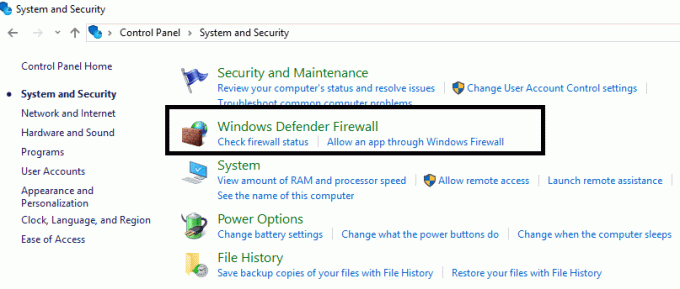
4.अब लेफ्ट विंडो पेन से पर क्लिक करें विंडोज फ़ायरवॉल को चालू या बंद करें।
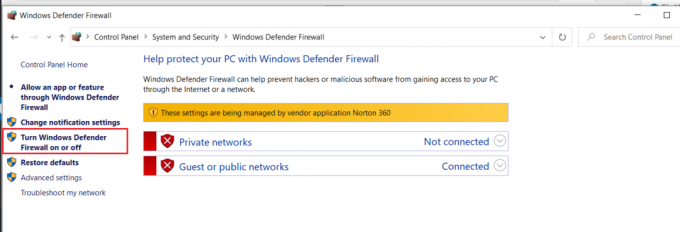
5. चुनते हैं विंडोज फ़ायरवॉल चालू करें निजी और सार्वजनिक दोनों नेटवर्क सेटिंग्स के लिए और फिर अपने पीसी को पुनरारंभ करें
आपके द्वारा किए जाने के बाद, ऐप को फिर से विंडोज स्टोर पर इंस्टॉल करने का प्रयास करें और इस बार इसे ठीक काम करना चाहिए।
विधि 2: सुनिश्चित करें कि आपका पीसी दिनांक और समय सही है
1. दाएँ क्लिक करें पर समय आपकी स्क्रीन के निचले दाएं कोने में प्रदर्शित होता है। फिर पर क्लिक करें दिनांक/समय समायोजित करें।
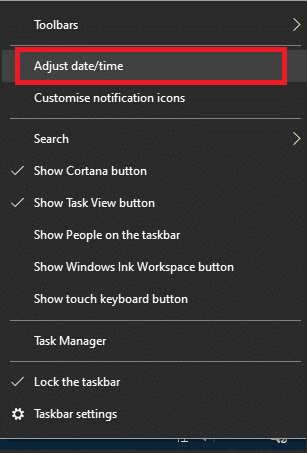
2. सुनिश्चित करें कि दोनों विकल्प लेबल किए गए हैं स्वचालित रूप से समय निर्धारित करें तथा समय क्षेत्र स्वचालित रूप से सेट करें रहा विकलांग. पर क्लिक करें परिवर्तन.

3. प्रवेश करना NS सही तारीख और समय और फिर पर क्लिक करें परिवर्तन परिवर्तन लागू करने के लिए।
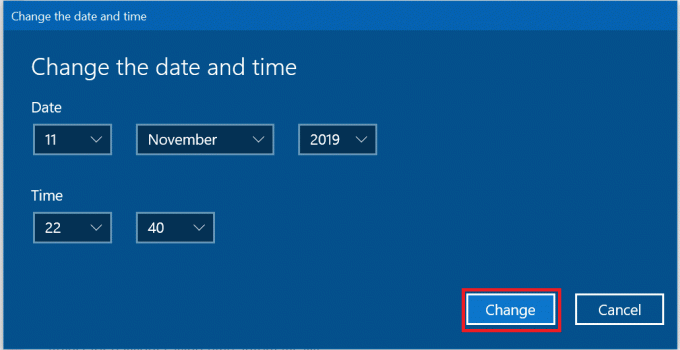
4. देखें कि क्या आप सक्षम हैं फिक्स योर कनेक्शन क्रोम में प्राइवेट एरर नहीं है।
5. अगर यह मदद नहीं करता है तो सक्षम दोनों समय क्षेत्र सेट करेंखुद ब खुद तथा दिनांक और समय स्वचालित रूप से सेट करें विकल्प। यदि आपके पास एक सक्रिय इंटरनेट कनेक्शन है, तो आपकी दिनांक और समय सेटिंग अपने आप अपडेट हो जाएंगी।

यह भी पढ़ें:विंडोज 10 में दिनांक और समय बदलने के 4 तरीके
विधि 3: Windows Store कैश साफ़ करें
1. विंडोज की + आर दबाएं और फिर टाइप करें "Wsreset.exe"और एंटर दबाएं।

2. एक प्रक्रिया समाप्त हो गई है अपने पीसी को पुनरारंभ करें।
विधि 4: स्टोर ऐप को फिर से पंजीकृत करें
1. खोलना सही कमाण्ड एक प्रशासक के रूप में।

2. पावरशेल कमांड के नीचे चलाएँ
पावरशेल - एक्ज़ीक्यूशनपॉलिसी अप्रतिबंधित -कमांड "& {$manifest = (Get-AppxPackage Microsoft. विंडोजस्टोर)। स्थान स्थापित करें + '\AppxManifest.xml'; Add-AppxPackage -DisableDevelopmentMode -Register $manifest}”
या
Get-AppXPackage -AllUsers | Foreach {Add-AppxPackage -DisableDevelopmentMode -Register "$($_.InstallLocation)\AppXManifest.xml"}

3. एक बार हो जाने के बाद, कमांड प्रॉम्प्ट को बंद करें और अपने पीसी को पुनरारंभ करें।
यह चरण विंडोज स्टोर ऐप्स को फिर से पंजीकृत करता है जो स्वचालित रूप से होना चाहिए विंडोज स्टोर में फिक्स नो इंस्टाल बटन संकट।
विधि 5: सुनिश्चित करें कि विंडोज अप टू डेट है
1. दबाएँ विंडोज की + मैं सेटिंग्स खोलने के लिए फिर क्लिक करें अद्यतन और सुरक्षा।

2. बाईं ओर से, मेनू पर क्लिक करता है विंडोज सुधार।
3. अब “पर क्लिक करेंअद्यतन के लिए जाँच"किसी भी उपलब्ध अपडेट की जांच करने के लिए बटन।

4. अगर कोई अपडेट पेंडिंग है तो पर क्लिक करें अपडेट डाउनलोड और इंस्टॉल करें।

5. एक बार अपडेट डाउनलोड हो जाने के बाद, उन्हें इंस्टॉल करें, और आपका विंडोज अप-टू-डेट हो जाएगा।
विधि 6: CCleaner और Malwarebytes चलाएँ
1. डाउनलोड करो और इंस्टॉल करो CCleaner और मालवेयरबाइट्स।
2. मालवेयरबाइट्स चलाएँ और इसे हानिकारक फ़ाइलों के लिए आपके सिस्टम को स्कैन करने दें। यदि मैलवेयर पाया जाता है, तो यह उन्हें स्वचालित रूप से हटा देगा।

3. अब CCleaner चलाएँ और चुनें कस्टम क्लीन.
4. कस्टम क्लीन के तहत, चुनें विंडोज टैब और चेकमार्क डिफॉल्ट्स और क्लिक करें विश्लेषण.

5. एक बार विश्लेषण पूरा हो जाने के बाद, सुनिश्चित करें कि आप निश्चित रूप से हटाए जाने वाली फ़ाइलों को निकालना चाहते हैं।

6. अंत में, पर क्लिक करें रन क्लीनर बटन और CCleaner को अपना कोर्स चलाने दें।
7. अपने सिस्टम को और साफ करने के लिए, रजिस्ट्री टैब का चयन करें, और सुनिश्चित करें कि निम्नलिखित की जाँच की गई है:

8. पर क्लिक करें मुद्दों के लिए स्कैन करे बटन पर क्लिक करें और CCleaner को स्कैन करने दें, फिर पर क्लिक करें चुनी हुई समस्याएं ठीक करें बटन।

9. जब CCleaner पूछता है "क्या आप रजिस्ट्री में बैकअप परिवर्तन चाहते हैं?” हाँ चुनें.
10. एक बार आपका बैकअप पूरा हो जाने के बाद, पर क्लिक करें सभी चयनित मुद्दों को ठीक करें बटन।
11. परिवर्तनों को सहेजने के लिए अपने पीसी को पुनरारंभ करें।
विधि 7: विंडोज़ में क्लीन बूट करें
कभी-कभी तृतीय पक्ष सॉफ़्टवेयर विंडोज स्टोर के साथ संघर्ष कर सकता है और इसलिए, आपको विंडोज़ ऐप स्टोर से कोई भी ऐप इंस्टॉल नहीं करना चाहिए। विंडोज स्टोर में फिक्स नो इंस्टाल बटन की समस्या के लिए, आपको करने की आवश्यकता है एक साफ बूट करें अपने पीसी में और चरण दर चरण समस्या का निदान करें।
विधि 8: Windows अद्यतन और Windows Store Apps समस्या निवारक चलाएँ
1. विंडोज सर्च बार में ट्रबलशूटिंग टाइप करें और पर क्लिक करें समस्या निवारण।
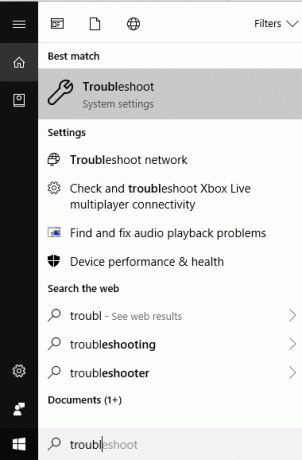
2.अगला, बाएँ विंडो फलक से चयन करें सभी देखें।
3. फिर कंप्यूटर समस्या निवारण सूची में से चुनें विंडोज सुधार।
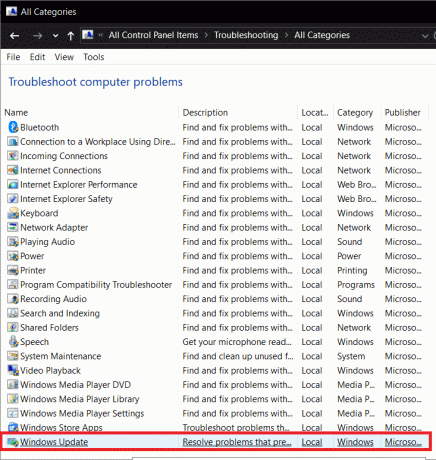
4. ऑन-स्क्रीन निर्देश का पालन करें और जाने दें विंडोज अपडेट ट्रबलशूट रन.

5. अब फिर से व्यू ऑल विंडो पर वापस जाएं लेकिन इस बार विंडोज स्टोर एप्स को चुनें। समस्या निवारक चलाएँ और ऑन-स्क्रीन निर्देशों का पालन करें।
6. अपने पीसी को पुनरारंभ करें और फिर से विंडोज़ स्टोर से ऐप्स इंस्टॉल करने का प्रयास करें।
अनुशंसित:
- विंडोज स्टोर त्रुटि को ठीक करें सर्वर लड़खड़ा गया
- विंडोज 10 में लोड नहीं हो रहे विंडोज स्टोर को ठीक करें
- लैपटॉप की बैटरी को चार्ज न करने के प्लग इन को ठीक करने के 7 तरीके
- एंटी-मैलवेयर सेवा निष्पादन योग्य उच्च CPU उपयोग को ठीक करें
यही आपने सफलतापूर्वक किया है विंडोज स्टोर में फिक्स नो इंस्टाल बटन लेकिन अगर आपके पास अभी भी इस पोस्ट के बारे में कोई प्रश्न हैं, तो बेझिझक उन्हें कमेंट सेक्शन में पूछ सकते हैं।